
استخدام الإجراءات لتوجيه التعلم في تطبيق قاعة الدراسة
باستخدام تطبيق قاعة الدراسة على الجهاز الخاص بك، يمكنك تنفيذ الإجراءات على جهاز كل طالب لتركيز اهتماهم وتوجيههم خلال التعلم.
ملاحظة: ولا تتوفر بعض الميزات للحصص البعيدة.
الإجراءات على عدة أجهزة طلاب
يمكنك تنفيذ إجراءات على العديد من الأجهزة في وقت واحد. يمكن أن يكون هذا للحصة بأكملها أو لمجموعة معينة.
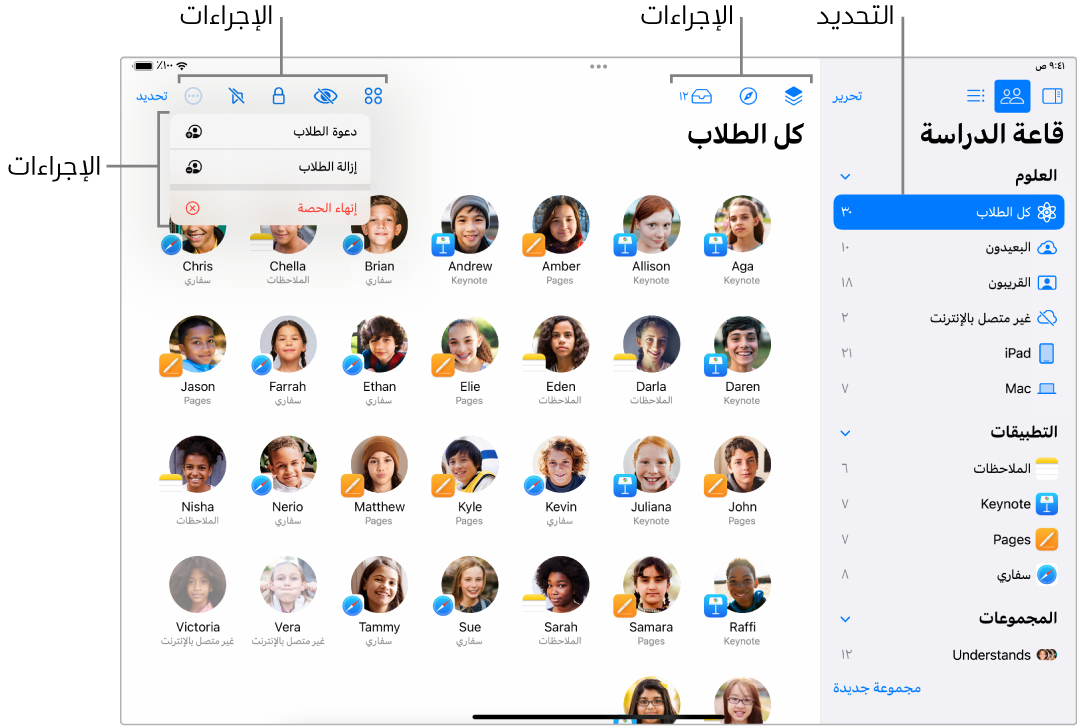
الإجراءات على جهاز طالب واحد
يمكنك تنفيذ إجراءات على جهاز طالب واحد. على سبيل المثال، قد ترغب في عرض شاشة طالب واحد.
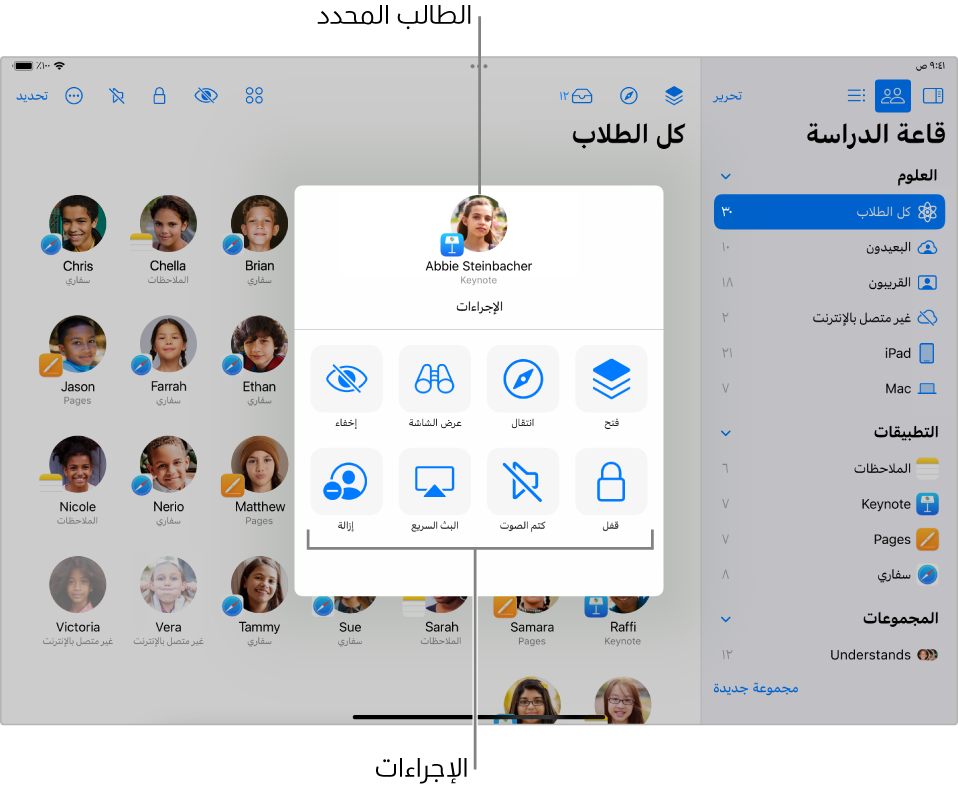
يمكنك القيام بما يلي على أي عدد من أجهزة الطلاب دفعة واحدة:
فتح تطبيق.
فتح صفحة ويب، أو كتاب أو فصل EPUB، أو ملف PDF.
مشاركة الروابط والمستندات والسماح للطلاب بمشاركة الروابط والمستندات معك.
عرض شاشة جهاز.
ملاحظة: وفقًا لكيفية تكوين حل إدارة جهاز الجوال (MDM) لديك، قد لا تتمكن من إجراء هذه المهمة. اتصل بمسؤول MDM لديك واطلب منه مراجعة إدارة AirPlay وإعدادات عرض الشاشة لتطبيق قاعة الدراسة في MDM في دليل النشر من Apple للتعليم.
كتم صوت جهاز (الحصص القريبة فقط).
قفل جهاز والتقييد بتطبيق مفتوح على جهاز (الحصص القريبة فقط).
ملاحظة: إذا نسيت فتح قفل جهاز أو تطبيق مقيد بالشاشة، فإنه يتم فتح قفله تلقائيًا عند الخروج من نطاق الـ Bluetooth أو بعد ٢٠ ثانية من عدم الاتصال.
يمكنك أيضًا تنفيذ المهام الإدارية التالية، والتي تتطلب وجود الـ iPad المشترك وحسابات Apple ID مدارة للطلاب:
تعيين iPad وتسجيل خروج الطلاب (باستخدام iPad مشترك).
إعادة تعيين كلمة السر الخاصة بأحد الطلاب (طالب واحد في كل مرة؛ يتطلب هذا الإجراء أن يكون لديك كمعلم Apple ID مُدار).